Cum se instalează și se utilizează VPN pe Windows 11

Instalarea unui VPN vă va ajuta să vă mențineți computerul cu Windows 11 mai sigur.
Nu vă place ecranul neclar când vă conectați pe Windows 10/11? Apoi, instrucțiunile de mai jos pentru a dezactiva și modifica ecranul de conectare pentru Windows 10/11 vă vor fi utile.
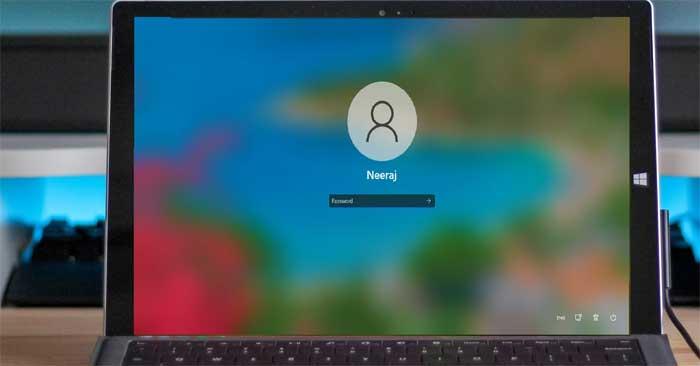
Când vă conectați la un computer Windows, fundalul ecranului de conectare are un efect neclar. Acesta este efectul Acrylic Blur, care face parte din designul Microsoft Fluent, activat implicit.
Cu toate acestea, dacă nu vă place ca ecranul de conectare să fie o imagine neclară, puteți dezactiva cu ușurință acest efect. În plus, puteți verifica câteva dintre superbele fotografii implicite activate de Windows Spotlight și chiar puteți alege una pe care doriți să apară pe ecranul de conectare.
Iată 3 moduri prin care puteți dezactiva efectul de estompare pe ecranul de conectare Windows.
Cum se schimbă ecranul de autentificare Windows 10/11
Oprirea ecranului de conectare prin Setări este foarte ușoară. Pentru a face acest lucru pe Windows 10/11:
1. Apăsați tasta Win + I pentru a deschide Setări , apoi faceți clic pe Personalizare .
2. În setările Windows 11, Personalizarea se află în panoul din stânga. Alternativ, puteți face clic dreapta pe desktop și selecta Personalize .
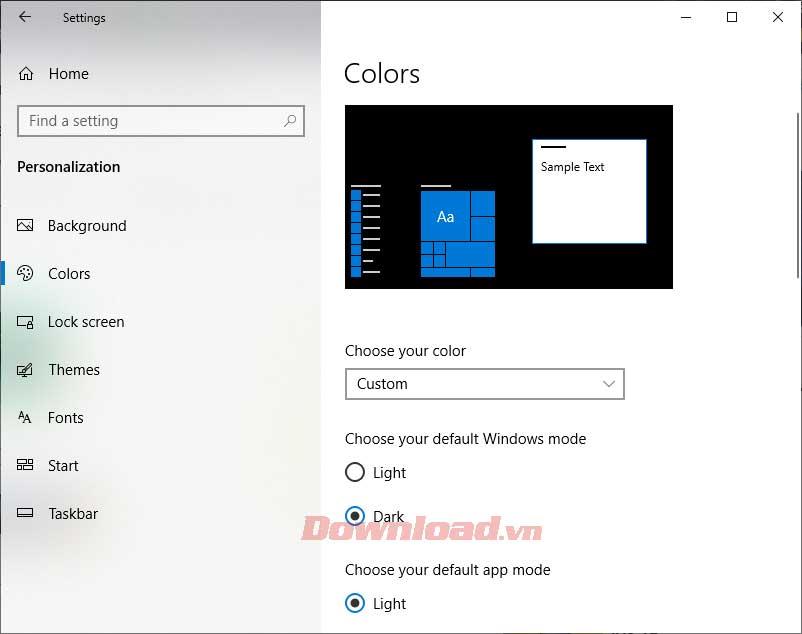
3. Se va deschide ecranul Personalizare . Pe Windows 10, faceți clic pe Culori în panoul din stânga. Pe Windows 11, fila Culori se află în panoul din dreapta.
4. Pe Windows 10, în ecranul Culori din panoul din dreapta, efectele implicite de transparență vor fi activate. Doar dezactivați efectele de transparență .
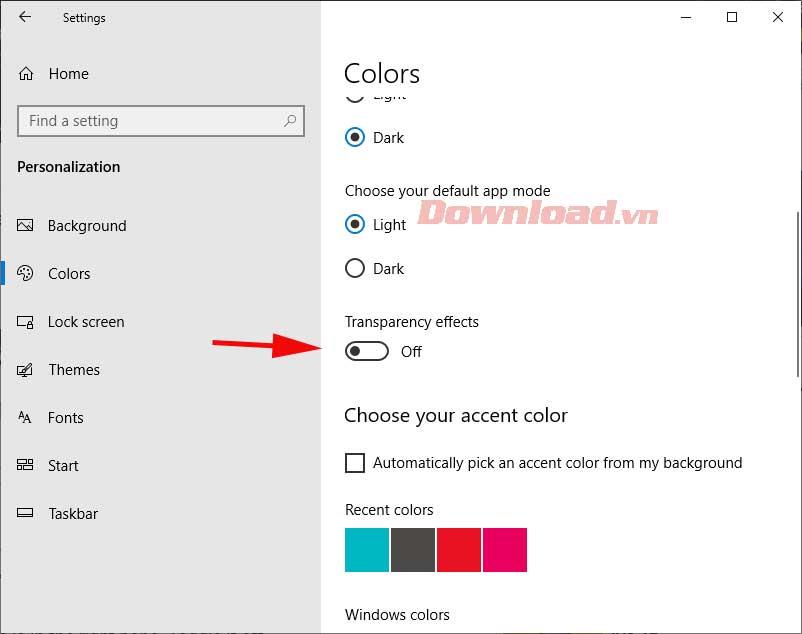
Pe Windows 11, efectele de transparență sunt în partea dreaptă. Inchide-l.
Este gata. Acum, de fiecare dată când reporniți computerul, apăsați combinația de taste Win + L . Va apărea ecranul de blocare. Apoi, faceți clic pe Ecran de blocare , va apărea ecranul de conectare. Dacă totul funcționează corect, nu ar trebui să mai vedeți un ecran neclar când vă conectați.
Există mai multe moduri de a dezactiva efectul de transparență. Cu toate acestea, dacă eliminați efectul de estompare a ecranului atunci când vă conectați prin dezactivarea Transparenței, aceasta va dezactiva și efectele asupra altor zone ale interfeței de utilizare Windows, cum ar fi bara de activități, meniul Start și Centrul de acțiuni .
Puteți utiliza această metodă dacă rulați Windows 10 Pro și Enterprise, deoarece versiunea Windows Home nu are un Editor de politici de grup local.
Cum să dezactivați ecranul de conectare încețoșat utilizând Editorul de politici de grup local:
1. Apăsați Win + R pentru a deschide caseta Run . Tastați gpedit.msc și apăsați Enter .
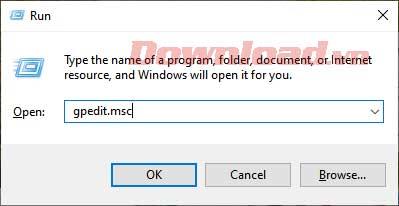
2. Se va deschide Editorul de politici de grup. Acum navigați la următoarea cale din panoul din stânga: Configurare computer \Șabloane administrative\Sistem\Logon .
3. În Configurare computer , faceți clic pe săgeata în jos de lângă Șabloane administrative pentru a o extinde.
4. În Șabloane administrative , extindeți folderul System și faceți clic pe Logon .
5. Apoi, în panoul din dreapta, derulați în jos: Afișați fundal clar de conectare . Dacă este setat la Neconfigurat , trebuie să îl schimbați.
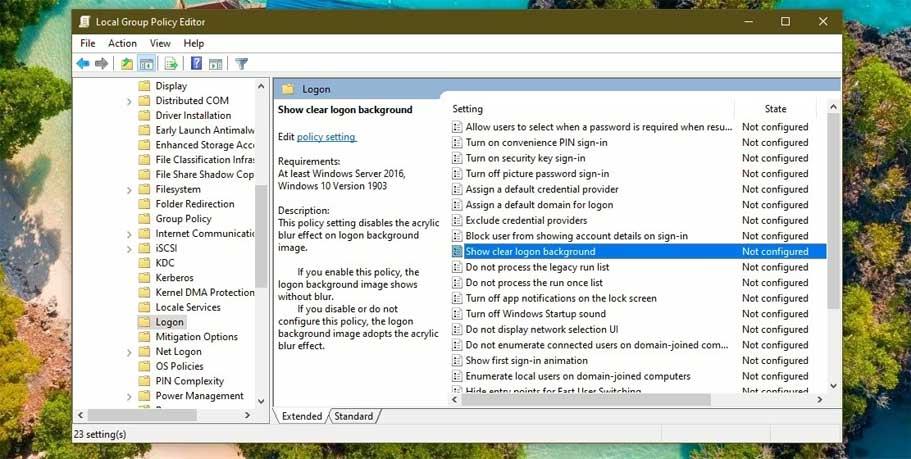
6. Faceți dublu clic pe elementul de politică pentru al deschide și selectați Activat . Apoi, faceți clic pe Aplicare > OK .

Această acțiune va afișa un fundal clar pe ecranul de conectare.
Rețineți, în timp ce aplicați această metodă. Este mai bine să activați backupul automat al registrului. Dacă se întâmplă ceva nefericit, puteți restabili Windows la starea sa normală.
Puteți chiar să alegeți ce fotografie doriți să afișați pe ecranul de conectare. Trebuie să setați o imagine pe ecranul de blocare. Iată cum:
Faceți clic dreapta pe desktop și selectați Personalizare din meniu. În Setări de personalizare , selectați Ecran de blocare .
Pe Windows 10 , în fila Fundal , veți avea 3 opțiuni: Windows Spotlight, Picture și Slideshow.
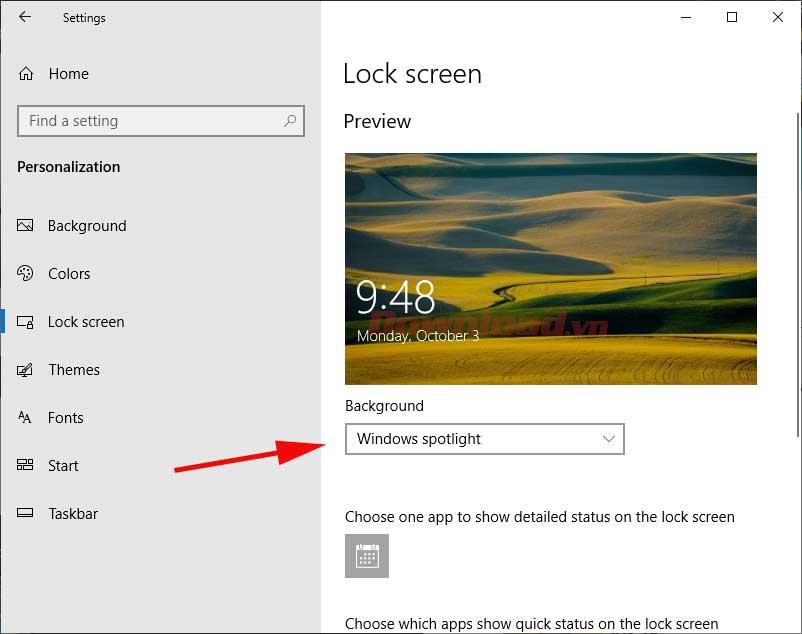
Pe Windows 11, aveți 3 opțiuni în Personalizați ecranul de blocare .
Selectați reflectoare Windows pentru ca fotografiile frumoase să fie afișate automat. Windows Spotlight actualizează zilnic imaginile din întreaga lume. De asemenea, vă arată cele mai bune sfaturi pentru utilizarea Windows.
Selectați Imagine pentru a plasa fotografia preferată pe ecranul de conectare. Faceți clic pe Răsfoire pentru a încărca fotografii de pe computer și faceți clic pe Alegeți imaginea .
Dacă doriți ca fotografiile din albumele dvs. preferate să fie afișate aleatoriu, selectați Slideshow . Pentru a adăuga un album, selectați Adăugați un folder > Alegeți acest dosar . Pentru rezultate mai bune, deschideți Setări avansate de prezentare de diapozitive pentru a configura după cum doriți.
Cel mai important lucru este să derulați în jos la pagina ecranului de blocare și să vă asigurați că Afișați imaginea de fundal a ecranului de blocare pe ecranul de conectare este activată . Fotografia pe care ați selectat-o va apărea acum pe ecranul de conectare.
Mai sus este cum să schimbați imaginea ecranului de autentificare Windows 10/11 . Sper că articolul vă este de folos.
Instalarea unui VPN vă va ajuta să vă mențineți computerul cu Windows 11 mai sigur.
Windows oferă o serie de opțiuni utile de accesibilitate, ideale pentru personalizarea interfeței PC-ului, îmbunătățirea confortului și chiar operarea complet hands-free.
Pe Windows 10, Microsoft a integrat o nouă aplicație numită Setări. Această aplicație Setări este o aplicație Metro creată de Microsoft pentru a înlocui aplicația clasică Panou de control.
Folderele mari din sistem sunt unul dintre vinovații care ocupă mult spațiu în sistem. Multe foldere pe care le creați, după ce le ștergeți, vor reapărea după un timp. Poate că acestea sunt foldere nedorite pe care încercați să le eliminați.
Dacă serverul DNS implicit furnizat de furnizorul dvs. de servicii de internet pare lent, nesigur sau nesigur, nu trebuie să îl utilizați. Iată cum puteți modifica setările serverului DNS pe computerul dvs. cu Windows 11.
GodeMode se numește Shortcut Windows Master Control Panel. GodMode (sau God Mode) este un panou de control care vă permite să configurați și să accesați tot ce se află în sistemul de operare Windows.
Pentru a schimba parola sau numele WiFi pentru modemul TP Link, utilizatorii trebuie să se conecteze la adresa corespunzătoare acestei linii de modem. Deci, care este adresa de conectare a modemului TP Link?
Instrucțiuni despre cum să accesezi BIOS-ul pe Windows 10, cu ilustrații video.
Căutarea în Windows 11 extrage rezultate nu numai din fișierele și aplicațiile de pe computer, ci și din spațiul de stocare în cloud conectat la contul Microsoft.
Blocarea online poate fi frustrantă, fie că este vorba de o blocare a forumului, o interdicție de joc sau o restricție temporară a adresei IP. Vestea bună este că nu ai nevoie întotdeauna de un VPN pentru a ocoli aceste restricții.
Când calculatorul se blochează, este posibil să vezi cum funcționează totul și să-ți depanezi problemele. Iar când totul funcționează, aceste informații te pot ajuta și să-ți optimizezi sistemul.
Laptopurile cu Windows nu sunt cunoscute pentru durata de viață a bateriei, cel puțin nu fără unele ajustări. Dar aceste sfaturi vă vor ajuta laptopul să reziste toată ziua fără a fi nevoie să căutați o priză.
Dacă computerul tău are probleme care îl împiedică să pornească, cum ar fi un ecran albastru al morții (BSoD) constant, există încă speranță. Ia un stick USB și acest articol îți va arăta cum să îl rezolvi.
Cu Programatorul de activități încorporat în Windows, puteți automatiza totul, de la curățarea zilnică până la lansarea aplicațiilor preferate la pornire.
Windows are un Manager de acreditări încorporat, dar nu este ceea ce credeți că este - și cu siguranță nu este un înlocuitor pentru un manager de parole.













